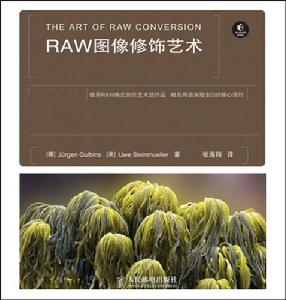內容簡介
《RAW圖像修飾藝術》以RAW格式處理為主線,從初級的RAW解碼到高級的照片修飾和後期處理逐步加深。第1章~第2章介紹RAW轉換工作所需的背景知識,闡述了什麼是RAW檔案及其優勢、基礎的色彩管理知識;第3章~第6章的重點是RAW轉換過程以及相關的軟體,內容包括RAW轉換的一般工作流程、AdobeCameraRAW、RawShooter、Aperture;第7章介紹另外4款廣受歡迎的轉換軟體,包括CaptureOne、Bibble、CanonDigitalPhotoProfessional和NikonCapture;第8章講解了Adobe公司最新的整合數碼攝影套用軟體Lightroom;第9章進一步講述了圖片校正的基本工作流程;第10章~第14章討論批量處理工作流程、Adobe的新一代數字底片(DNG)格式協定、元數據的各類套用、定製相機特性檔案和校準轉換軟體、將彩色RGB照片轉換成為黑白照片。
《RAW圖像修飾藝術》知識量豐富,並圍繞RAW格式的理解和套用來選擇和組織內容,使讀者能迅速透徹地理解並完全掌握RAW格式,適合各個層次的攝影發燒友和專業攝影師閱讀。
作者簡介
張海翔,網名Giff,著名攝影師。蜂鳥網人像版創始人、資深版主,Ex攝影工作室創始人、首席攝影師、EX攝影網站長。
精通時尚人像,作品及文章在30餘種雜誌上發表,並得到廣泛好評。
1996年初識攝影,從此醉心於攝影藝術。熱心於攝影技術的推廣和交流,曾活躍於sina攝影論壇、江湖、canonfans、色影無忌、POCO和fengniao.com等眾多攝影網站。2001年擔任fengniao.com第一任版主並創立蜂鳥人像版,歷任峰鳥網人像版主、蜂鳥網總編輯兼先鋒雜誌總編輯。2005年創建EX攝影工作室,併兼任EX攝影工作室首席攝影師、EX攝影網站長。
編輯推薦
安塞爾·亞當斯始終堅持親自處理自己的負片。但是無數數碼攝影師卻把他們的圖片交給相機的內置轉換器來處理。《RAW圖像修飾藝術》將向您展示如何通過直接處理RAw格式檔案來重獲對照片的創造性控制。
《RAW圖像修飾藝術》中清晰的文字講解和引人入勝的攝影實例相輔相成。內容涵蓋了最流行的RAW轉換器(如CameraRAW、RawShooter、Light-room和Aperture)。無論您是發燒友還是專業攝影師,《RAW圖像修飾藝術》都能引導您用數位相機拍攝出具有藝術水準的照片。
《RAW圖像修飾藝術》主要內容有:
設定數位相機以使用RAW格式拍攝;
使用各種主流的RAW轉換軟體來獲得最佳效果;
從彩色到黑白的轉換技巧;
基礎色彩管理和批處理;
對AppleAperture和AdobeLightroom的講解。
目錄
第1章 認識RAW數字底片1.1 數位相機如何創建JPEG檔案 2
1.1.1 相機內置轉換器如何工作 2
1.1.2 相機內處理的局限 5
1.1.3 RAW檔案格式 5
1.2 數碼負片/正片 6
1.3 一些策略 6
1.3.1 白平衡 7
1.3.2 銳度,飽和度,對比度增強 7
1.3.3 放大和縮小尺寸 7
1.3.4 裁切 7
1.4 選擇一款RAW轉換軟體 8
2.1 色彩模型和色彩空間 10
2.1.1 RGB色彩模型 10
2.1.2 LAB色彩模型 11
2.1.3 CMYK色彩模型 11
2.1.4 灰度模式 12
2.1.5 色彩空間 12
2.2 色彩管理和色彩特性檔案 12
2.2.1 色彩管理的重要性 13
2.2.2 面臨的挑戰 13
2.2.3 解決的方案 13
2.2.4 什麼是色彩管理系統 14
2.2.5 色彩工作空間 15
2.2.6 重要的色彩空間 15
2.2.7 虛擬色彩空間 16
2.2.8 色彩空間映射及再現意圖 17
2.2.9 建立設備特性檔案 18
2.3 製作顯示器的特性檔案 19
2.3.1 肉眼校正 19
2.3.2 基於硬體的校正 19
2.3.3 推薦校正設定 19
2.3.4 使用Eye-oneDisplay2校正並製作
2.3.4 特性檔案 20
2.4 Photoshop色彩及顯示器特性檔案設定 23
2.4.1 工作空間 23
2.4.2 色彩管理方案 23
3.1 設定相機並且開始拍攝RAW 26
3.1.1 將你的相機設定為RAW模式 26
3.1.2 曝光,曝光,曝光 26
3.1.3 校正白平衡(WB)獲得最佳色彩質量 29
3.1.4 設定相機感光度 30
3.2 從相機到計算機 30
3.2.1 照片存儲管理 30
3.2.2 將檔案向計算機傳輸 30
3.2.3 檔案的組織和命名 31
3.2.4 重命名工具 31
3.2.5 保護你的珍貴作品:備份、備份、備份 32
3.3 配置你的數碼暗房 32
3.4 瀏覽和評估你的RAW檔案 32
3.5 照片校正要素 33
3.5.1 白平衡(WB) 33
3.5.2 影調 36
3.5.3 進一步色彩校正 41
3.6 擴展功能 41
3.7 在RAW轉換軟體之外進行高級照片校正 42
3.8 使用RAW轉換軟體就能產生“優秀”的色彩嗎 42
4.1 ACR工作流程實例 47
4.1.1 步驟1:傳送照片到計算機中 47
4.1.2 步驟2:使用AdobeBridge[ACR3]及CameraRAW瀏覽照片 47
4.1.3 步驟3:白平衡初始校正 47
4.1.4 步驟4:微調色調 51
4.1.5 步驟5:照片評級[ACR3] 52
4.1.6 步驟6:標記需要刪除的不合格照片 52
4.1.7 步驟7:結束RAW轉換階段工作 53
4.2 使用Bridge瀏覽並評估照片 53
4.3 AdobeCameraRaw3.x的用戶界面 55
4.3.1 直方圖 56
4.3.2 工具條 56
4.3.3 工作流程選項 57
4.3.4 照片校正控制 57
4.4 結束流程 63
4.4.1 存儲 63
4.4.2 打開 64
4.4.3 完成 64
4.4.4 取消 64
4.4.5 存儲和載入設定 64
4.4.6 批量轉換 65
4.4.7 高級照片校正 65
4.5 Photoshop“智慧型對象”中嵌入的RAW檔案 66
4.5.1 創建含有RAW檔案的智慧型對象圖層 66
4.5.2 為什麼將RAW檔案作為智慧型對象使用 68
4.5.3 從智慧型對象中導出RAW檔案 68
5.1 RawShooter的工作流程實例 70
5.1.1 步驟1:傳送照片到計算機中 70
5.1.2 步驟2:使用RAW檔案瀏覽器瀏覽
5.1.2 RAW檔案 70
5.1.3 步驟3:瀏覽照片 70
5.1.4 步驟4:初步白平衡校正 70
5.1.5 步驟5:將一張照片的白平衡設定套用到其餘的照片上 72
5.1.6 步驟6:微調影調 73
5.1.7 步驟7:評級和優先順序 74
5.1.8 步驟8:標記需要刪除的不合格照片 74
5.1.9 步驟9:保存全部修改 75
5.2 起步(配置RawShooter) 75
5.3 利用RawShooter檢視和瀏覽照片 76
5.3.1 選定資料夾並且創建預覽 76
5.3.2 在“FilmStrip(幻燈片)”模式下工作 78
5.3.3 預覽尺寸 79
5.3.4 主視圖工具條 79
5.3.5 幻燈片播放 80
5.3.6 刪除工作流程 80
5.3.7 部分有用的快捷鍵 80
5.4 照片校正 80
5.4.1 設定白平衡(WB) 82
5.4.2 曝光和影調 82
5.4.3 飽和度和色相 84
5.4.4 銳度和細節 84
5.4.5 批處理 85
5.5 高級照片校正 85
5.6 對工作流程的額外支持 86
5.7 RSP——RawShooterPremium 86
5.7.1 導入和檢視 86
5.7.2 使用色階 88
5.7.3 批處理 89
5.7.4 快速小樣 90
5.7.5 批量重命名 90
5.8 結論 90
6.1 Aperture是一款整合的應用程式 92
6.2 支持的檔案格式 93
6.3 新的概念 93
6.4 配置Aperture 95
6.5 導入並分類照片 96
6.5.1 編輯和調整照片 97
6.5.2 工作空間適配 98
6.6 組織照片 98
6.7 列印照片 99
6.8 導出照片 100
6.9 搜尋 101
6.10 結論 102
7.1 PhaseOne的CaptureOnePro 104
7.1.1 設定CaptureOne 104
7.1.2 CaptureOne檔案瀏覽器 106
7.1.3 照片處理 106
7.1.4 “Develop”標籤 108
7.1.5 CaptureOne的其他特性 109
7.2 Bibble 109
7.2.1 設定Bibble 110
7.2.2 Bibble4.x工作流程 110
7.2.3 照片選項 112
7.2.4 令工作流程更加迅捷的特性 113
7.2.5 Bibble的更多特性 113
7.3 CanonDigitalPhotoProfessional(DPP) 114
7.3.1 設定 115
7.3.2 DPP工作流程 115
7.3.3 存儲轉換過的檔案 118
7.4 NikonCaputre 119
7.4.1 設定 120
7.4.2 NikonCapture工作流程 120
7.4.3 存儲和載入設定 122
7.5 IridientDigital:RAWDeveloper1.4 122
7.5.1 輸入標籤 123
7.5.2 黑白標籤 123
7.5.3 曲線 124
7.5.4 調整標籤 124
7.5.5 銳化/噪聲去除標籤 125
7.5.6 輸出標籤 125
批處理設定 126
7.5.7 額外的功能 126
7.5.8 缺失的功能 126
7.6 結論 126
8.1 Lightroom是一款整合的應用程式 128
8.1.1 支持的圖像類型 128
8.1.2 設定Lightroom 128
8.2 Lightroom的照片工作流程 130
8.2.1 照片下載和導入 130
8.2.2 照片組織 131
8.2.3 關於STACK 131
8.2.4 瀏覽和觀片器 131
8.3 照片編輯——Develop模式 133
8.3.1 Develop 134
8.3.2 色調曲線 135
8.3.3 灰度混合器 135
8.3.4 分離調整 136
8.3.5 HSL色彩調整 136
8.3.6 預設瀏覽器 137
8.3.7 複製、貼上和同步設定 137
8.4 幻燈演示 137
8.5 列印 139
8.6 對照片組織方式的再次回顧 140
8.7 其他Lightroom特性 141
8.7.1 拖放 141
8.7.2 Lightroom知識庫 141
8.7.3 快捷鍵 141
8.8 結論 142
9.1 銳化的藝術 144
9.1.1 PhotoshopUnsharpMask 145
9.1.2 兩步處理 146
9.1.3 PhotoshopCD2:智慧型銳化 146
9.1.4 其他銳化工具 147
9.2 降噪 147
9.2.1 PhotoshopCS2:降低噪聲 148
9.2.2 降低陰影中的噪聲 148
9.2.3 其他有用的降噪濾鏡 148
9.3 色差(CA)和紫邊 148
9.3.1 修正色差 148
9.3.2 修正色差和紫邊 149
9.4 畸變 151
9.4.1 基於特性檔案的校正 151
9.4.2 PhotoshopCS2:鏡頭校正 152
9.5 漸暈 153
9.6 傾斜和透視校正 154
9.6.1 旋轉(傾斜校正) 154
9.6.2 透視校正 154
9.7 除塵 155
9.7.1 “修補”工具 156
9.7.2 在“修復畫筆”中使用選區 156
10.1 基本的批處理模式 159
10.1.1 轉換選項 159
10.1.2 管理並重命名你轉換後的檔案 159
10.2 使用AdobeCS應用程式進行批處理 160
10.2.1 使用AdobeCameraRAW和
10.2.1 PhotoshopCS1進行批處理 160
10.2.2 運行動作 162
10.2.3 通過Bridge進行批處理 163
10.2.4 在PhotoshopCS2和Bridge中使用預定義腳本 164
10.2.5 使用Bridge簡化Photoshop CS2
10.2.5 批量轉換 164
10.3 使用CaputureOnePro進行批處理 165
10.4 通過RawShooter進行批處理 166
10.5 使批量處理更加順利 167
11.1 DNG及其潛力 169
11.1.1 DNG作為一種交換格式 169
11.1.2 DNG作為一種存檔RAW格式 170
11.1.3 DNG作為一種相機原生的RAW格式 170
11.2 使用AdobeDNG轉換器 170
11.3 轉換為DNG的優勢和不足 172
12.1 攝影中的元數據 174
12.1.1 檔案屬性 174
12.1.2 EXIF信息 174
12.1.3 IPTC 175
12.1.4 附加的元數據 175
12.2 通過AdobeCameraRaw和Bridge處理元數據 176
12.2.1 輸入和套用IPTC元數據 177
12.2.2 使用XMP檔案進行工作 178
12.3 通過搜尋元數據定位檔案 179
13.1 相機特性檔案中的問題 181
13.2 使用Eye-OnePhoto和ProfileMake製作相機特性檔案 181
13.3 為AdobeCameraRaw使用定製特性檔案 184
13.4 使用InCamera製作相機特性檔案 184
13.5 拍攝中性灰 185
13.6 在AdobeCameraRaw中校準通用相機特性檔案 186
14.1 將彩色圖像轉換為黑白 189
14.2 ACR、CaptureOne及RawShooter中的黑白工作流程 189
14.2.1 色彩轉換技術 190
14.2.2 使用CaptureOneDSLR進行黑白處理 190
14.2.3 同時處理彩色及黑白照片 192
14.2.4 實例 192
14.2.5 使用ACR創建黑白照片 193
14.2.6 黑白縮略圖和預覽圖 194
14.2.7 使用RawShooter處理黑白照片 195
14.3 使用RAWDeveloper處理黑白照片 196
14.4 使用Aperture處理黑白照片 196
……